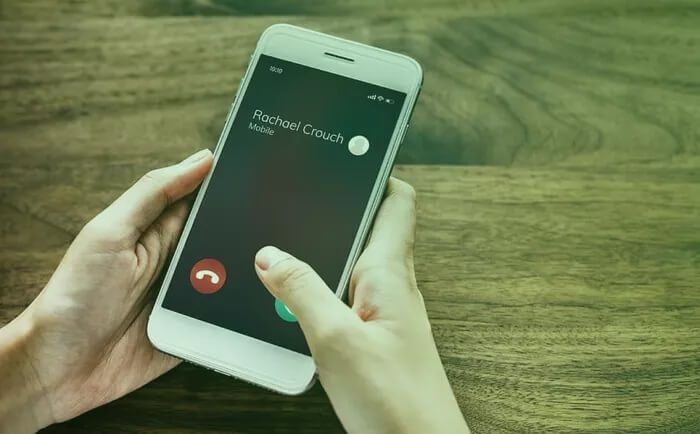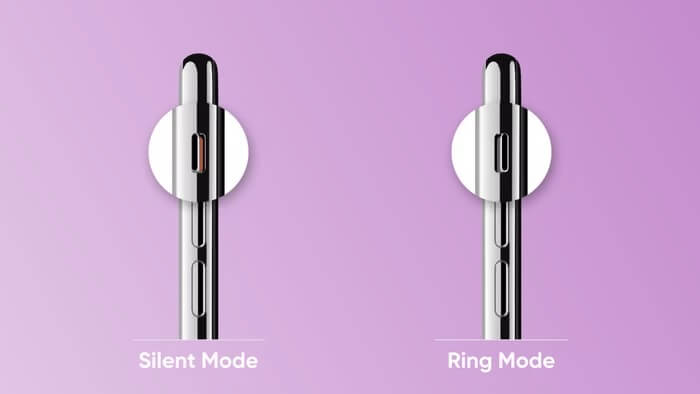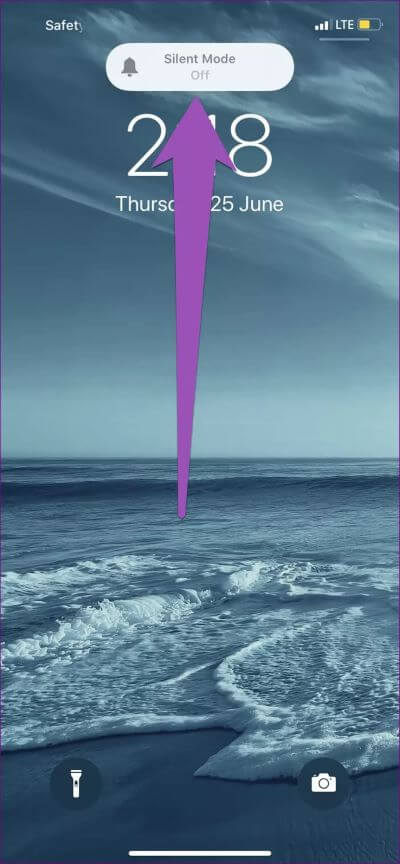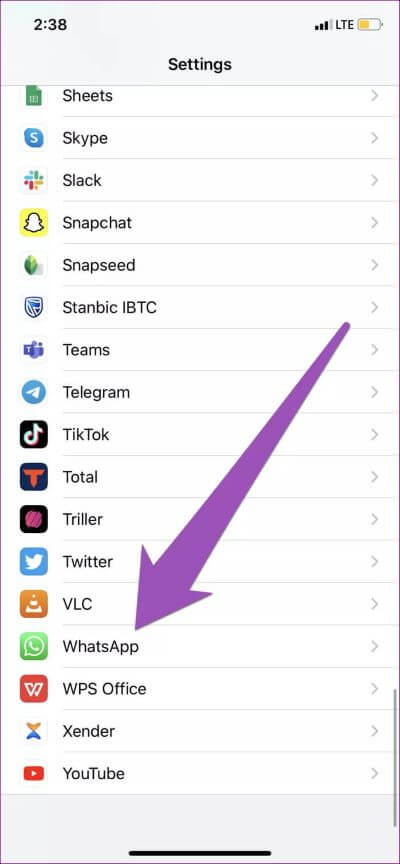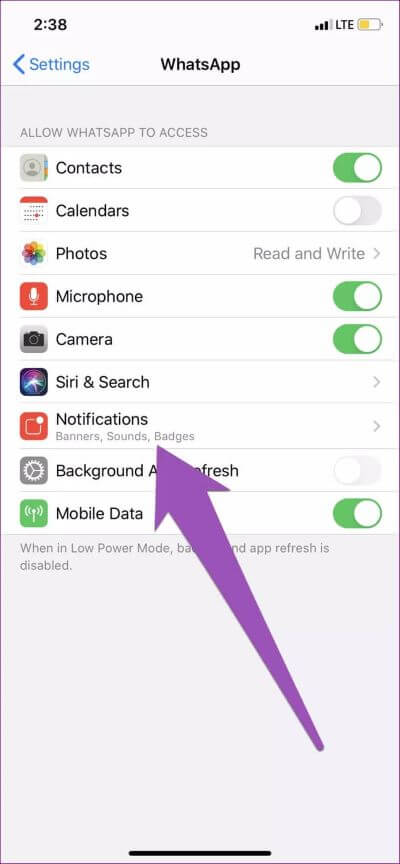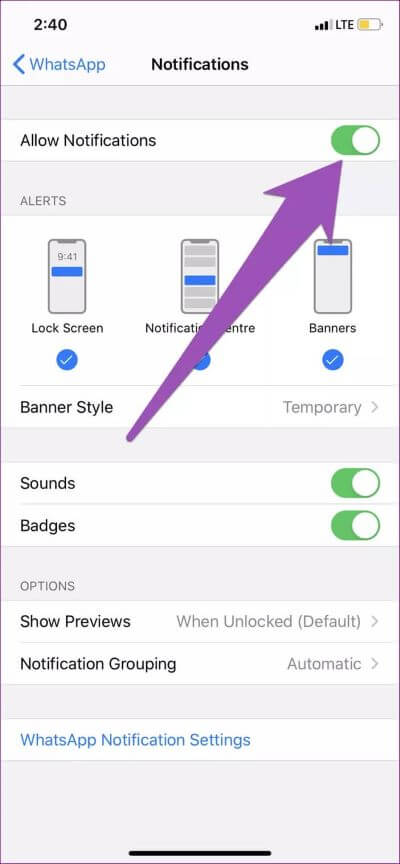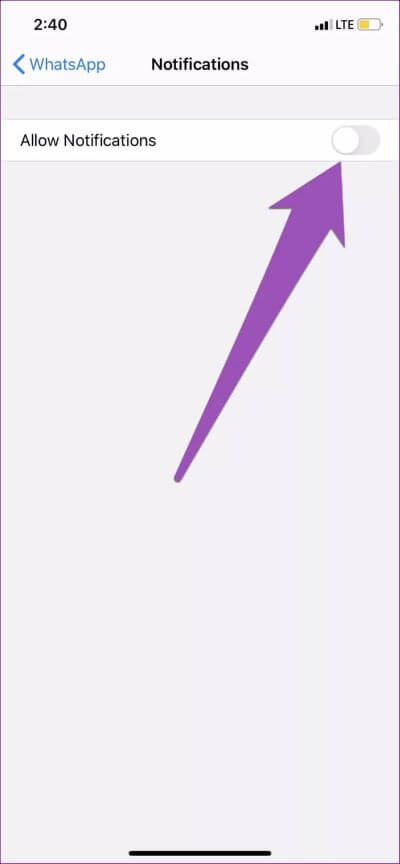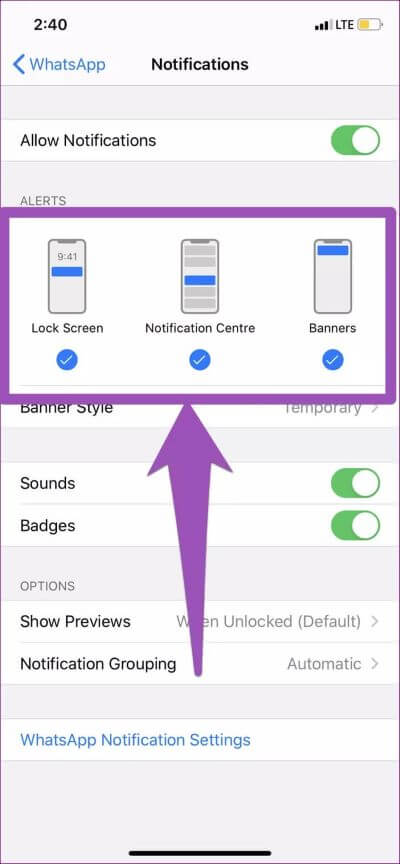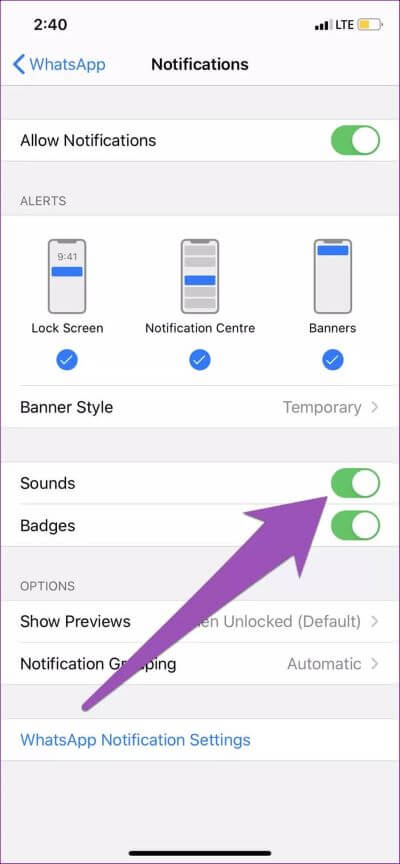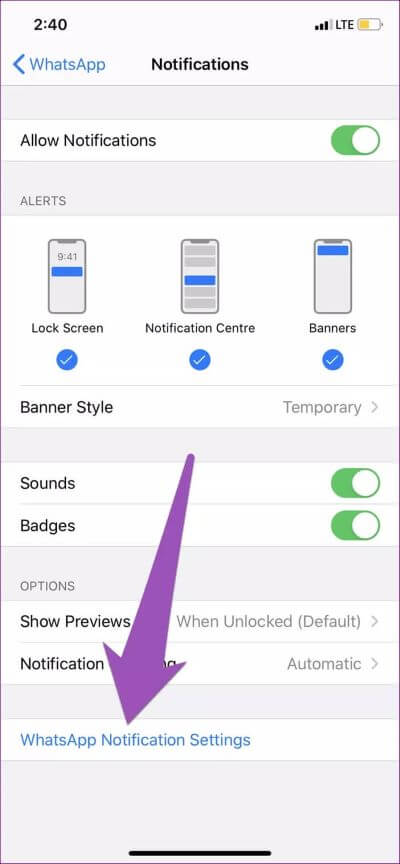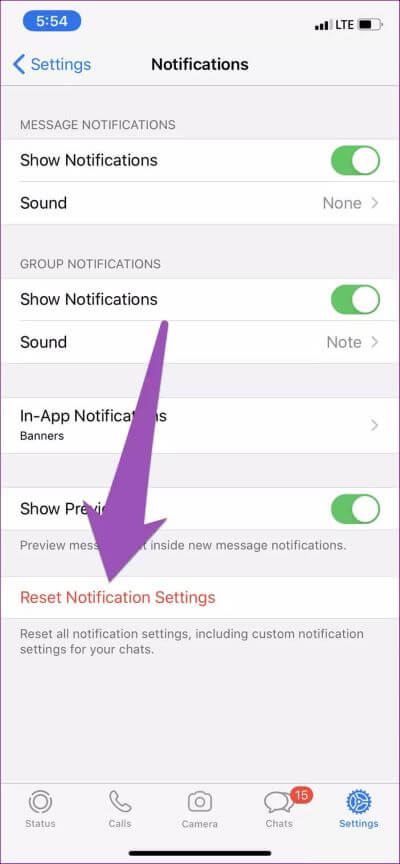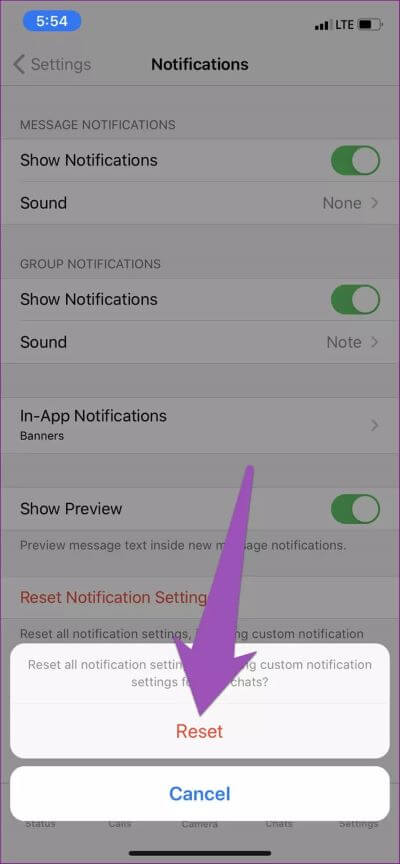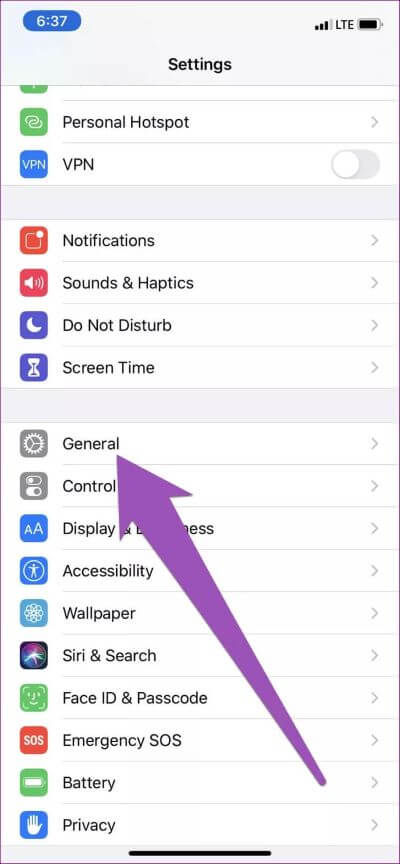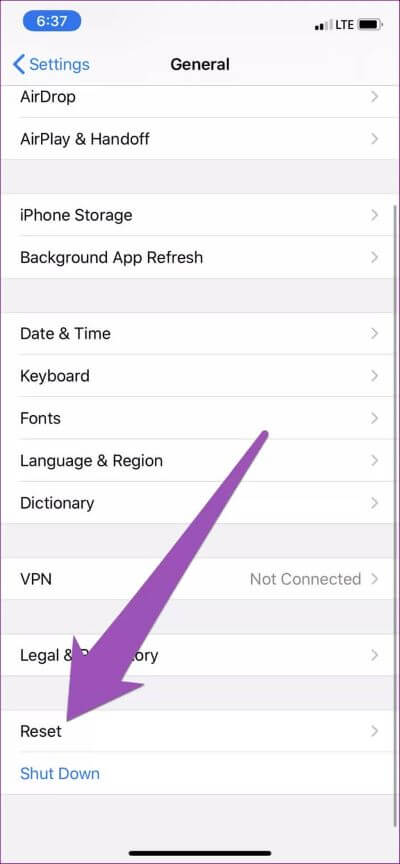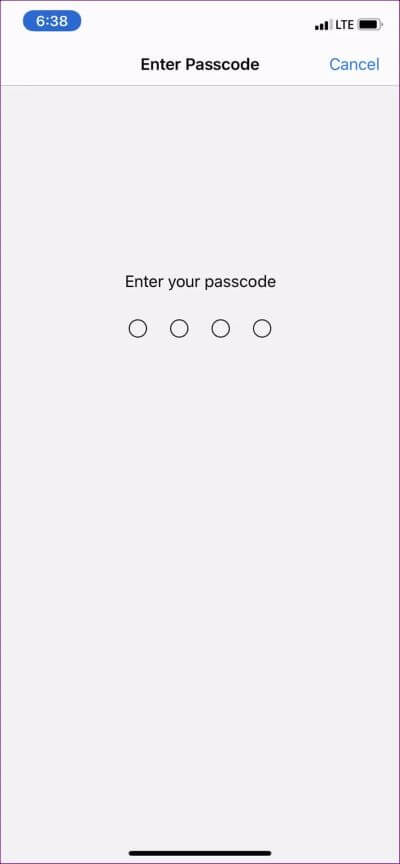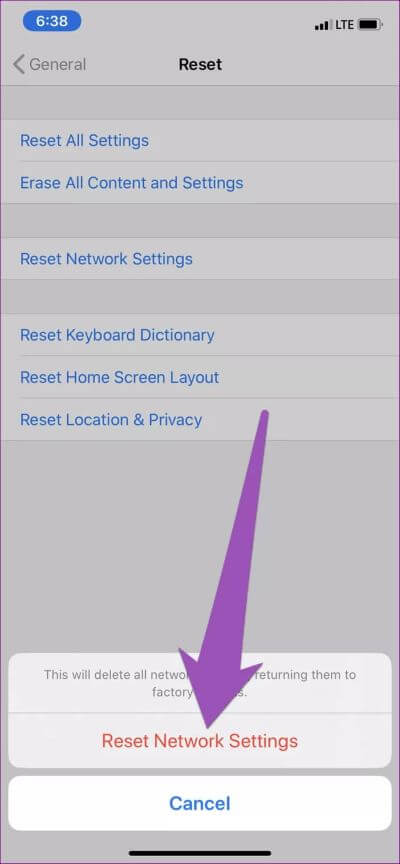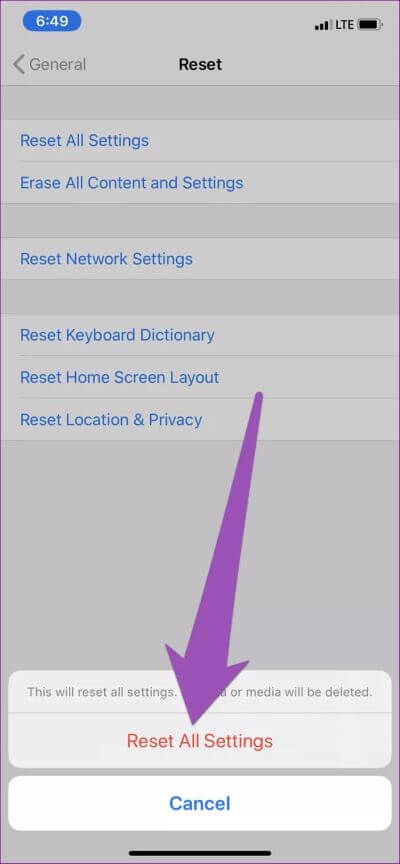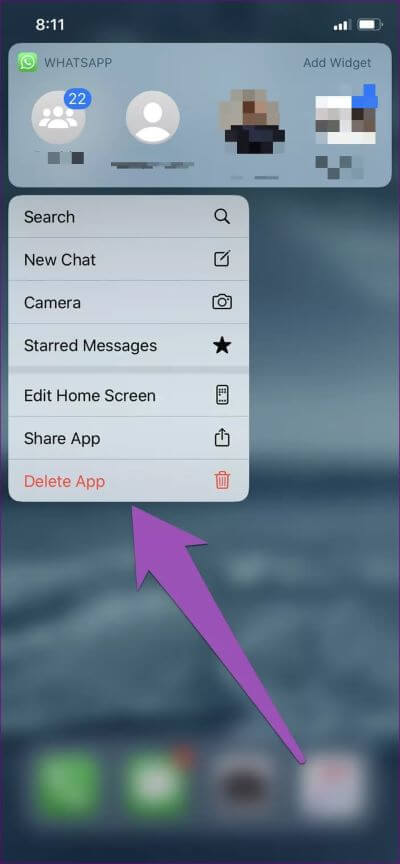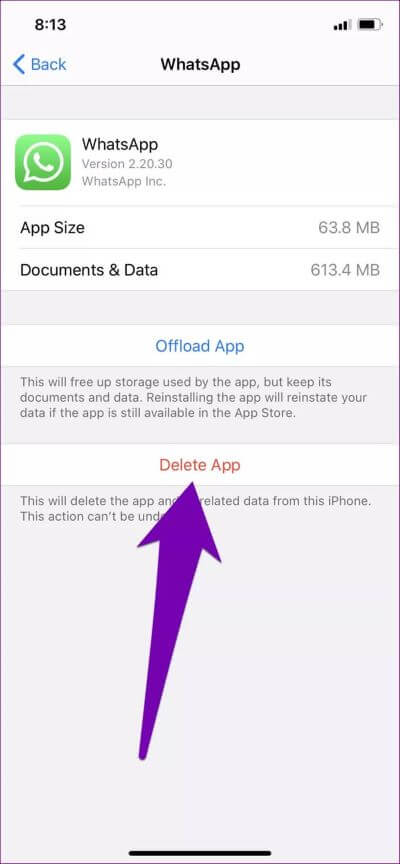İPhone kilitliyken WhatsApp çağrısının çalmamasını düzeltmenin en iyi 7 yolu
Bir şeyin korkusu: WhatsApp aramaları iPhone'unuzda çalışmaz. Ancak tam tersi, WhatsApp çağrıları çalıştığında tamamen farklı bir top oyunu, ancak gelen çağrılar, özellikle iPhone kilitliyken herhangi bir bildirim vermiyor. Neyse ki, problemler gibi Diğer WhatsApp bildirimi , Bu sorun da kolayca düzeltilebilir. Bu nedenle, aşağıdaki bölümde, gelen bir çağrı olduğunda WhatsApp'ın çağrı bildirimleri göndermesinin 7 yolunu vurgulamaktayız.
Genellikle uygulama içinde bir cihaz veya bildirim oluşturma nedeniyle iPhone kilitlendiğinde WhatsApp çağrıları çalmaz. Nadiren, ancak belki de, cihazınıza yüklü WhatsApp sürümü bazı hatalar içerdiğinden, yazılımla da ilgili olabilir. Arızaya neden olur. Durum ne olursa olsun, nasıl düzeltileceğini öğrenmek için okumaya devam edin.
Not: Listede yer alan çözümler geçerlidir WhatsApp sesli ve görüntülü aramalar için bu kılavuz.
1. Sessiz modu devre dışı bırakın
İlk olarak, iPhone'un sessiz modda olmadığını kontrol edin. Bu, normal telefon / hücresel çağrıların ve WhatsApp çağrılarının çalmasını engelleyebilir. İPhone'un sol üst kısmındaki Zil / Sessiz düğmesinin turuncu görünmediğinden emin olun. Öyleyse, cihazınız sessiz moddadır - uyarı uyarıları ve zil sesleri susturulur.
Anahtarı diğer tarafa getirin. Bu, cihazınızı zil moduna geçirir ve ekranınızda "Sessiz Mod: Kapalı" açılır penceresi görüntülenir. İPhone kilitliyken WhatsApp çağrıları hala çalmıyorsa, bir sonraki çözüme geçin.
2. WHATSAPP'yi güncelleyin
Daha önce de belirtildiği gibi, sorunun nedeni bir WhatsApp hatası olabilir. İPhone için WhatsApp'ı en son sürüme güncelleyin ve sorunun devam edip etmediğini kontrol edin. Cihazınızın App Store'undan WhatsApp'ı güncelleyin ve aşağıdaki WhatsApp güncelleme düğmesine basın.
Cihazınızdaki WhatsApp'ın en son sürümünde hala bu sorunla karşılaşıyorsanız, bunun nedeni kesinlikle iPhone'daki veya uygulamanın içindeki bazı yapılandırma hatalarıdır. Düzeltmek için aşağıdaki çözümlere gidin.
3. WHATSAPP bildirimlerini yeniden etkinleştirin
Bu sorun, iPhone'unuzdaki WhatsApp bildirimlerini yeniden etkinleştirerek giderilebilir. Bunu nasıl yapacağınızı kontrol edelim.
Adım 1: Bir menü oynatın İPhone ayarları , Aşağı kaydırın ve WhatsApp.
Adım 2: set Bildirimler.
Adım 3: kapamak Bildirimlere İzin Ver'i açın.
Bu, WhatsApp için tüm bildirimleri devre dışı bırakır. Birkaç saniye veya bir dakika bekleyin ve WhatsApp bildirimlerini yeniden etkinleştirin.
Adım 4: geçiş seçenek bir daha.
Adım 5: Ardından, üç uyarı düzenini (ekran kilidi, bildirim merkezi ve afişler) kontrol ettiğinizden ve etkinleştirdiğinizden emin olun.
En önemlisi, seslerin çalınmasını da sağlamalısınız.
4. Bildirim ayarlarını sıfırlayın
Bu noktada, iPhone kilitliyken WhatsApp aramaları hala çalıyorsa, WhatsApp bildirim ayarları varsayılana sıfırlanmalıdır. Aşağıdaki adımları izleyin.
Adım 1: Bir menü oynatın İPhone ayarları , Sayfanın altına ilerleyin ve öğesini seçin. WhatsApp.
Adım 2: set Bildirimler .
Adım 3: basın “WhatsApp bildirim ayarları”.
Bu sizi WhatsApp ayarları menüsüne yönlendirecektir.
Adım 4: tık “Bildirim ayarlarını sıfırla".
Bu, uygulamaya yapmış olabileceğiniz kişisel / özel bildirim ayarlarını sıfırlar.
Adım 5: Devam etmek için hak talebinde Sıfırla'yı tıklayın.
5. Ağ ayarlarını sıfırlayın
WhatsApp çağrıları çalmıyorsa veya iPhone kilit ekranında görünüyorsa, bunun nedeni cihazınızın ağ ayarlarını yapılandırmadaki bir hata olabilir. Bundan emin olmak için, cihazınızın ağ ayarlarını varsayılan durumlarına sıfırlayın ve iPhone kilitliyken WhatsApp çağrılarının çalmaya başlayıp başlamadığını görün.
Not: Ağ ayarlarını sıfırlarken, önceden bağlanmış Wi-Fi ağlarını, Bluetooth cihazlarını vb. Yeniden eklemeniz gerekir. Bir iPhone'u sıfırladığınızda ne olduğu hakkında daha fazlasını öğrenin.
Adım 1: koşmak Ayarlar Ve seçin Yıl.
Adım 2: Aşağı kaydırın ve Sıfırlayın.
Adım 3: “Ağ ayarlarını sıfırla".
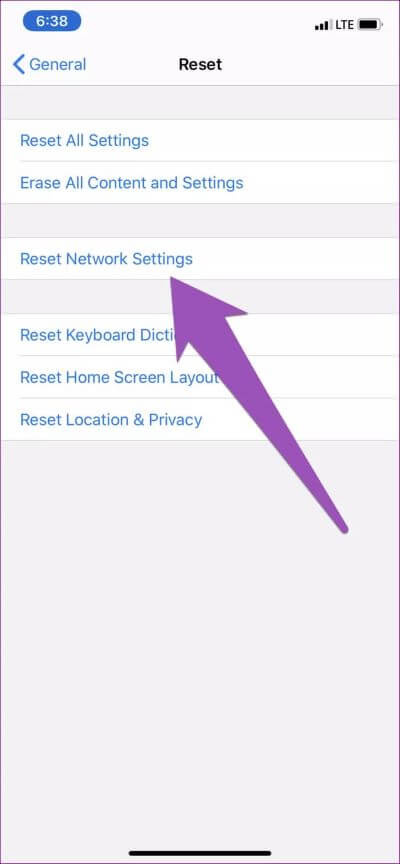
İPhone şifresini girmeniz istenir.
Adım 4: “Ağ ayarlarını sıfırlaİddia devam etmek.
6. Tüm Ayarları Sıfırla
Bu ayrıca, iPhone'unuz kilitliyken WhatsApp aramalarının çalmamasına neden olabilecek Ayarlar ile ilgili herhangi bir hatayı ortadan kaldırmaya yardımcı olabilir. git > Genel > Sıfırla > Tüm Ayarları Sıfırla. Telefon şifrenizi girin ve komut isteminde Tüm Ayarları Sıfırla'ya dokunun.
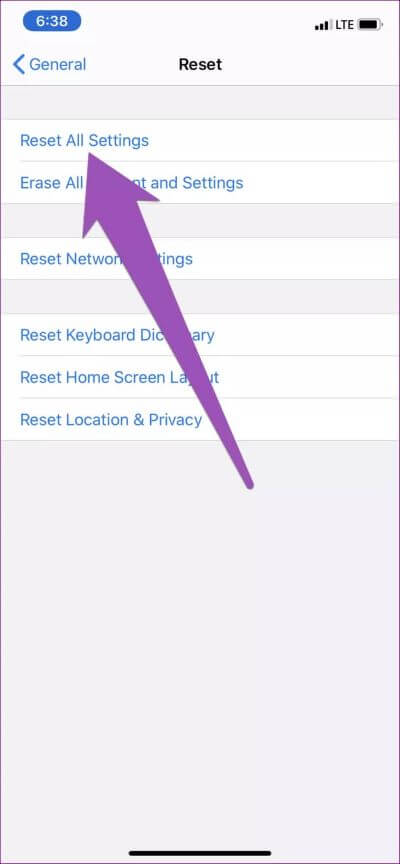
7. WHATSAPP'yi sil
Yukarıdaki tüm sorun giderme ipuçlarını uyguladıktan sonra sorun devam ederse, WhatsApp'ı iPhone'dan silmeli ve tekrar yüklemelisiniz. Ana ekrandaki WhatsApp simgesine uzun dokunun ve Uygulamayı sil'e dokunun.
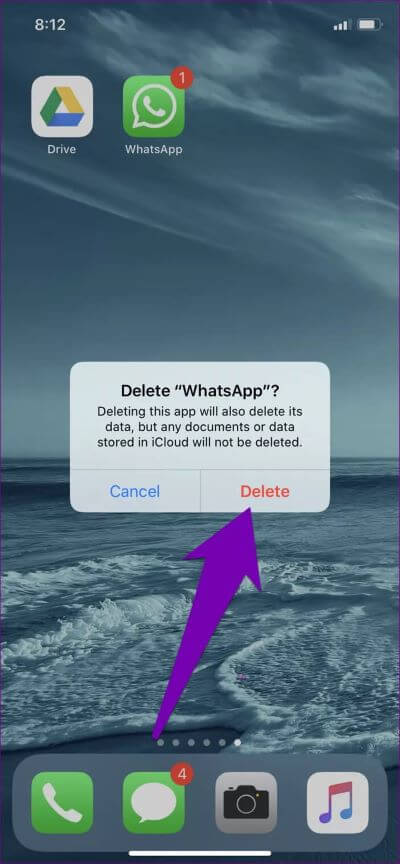
Bunun yerine şu adrese gidin: Ayarlar > Genel > iPhone Depolama > WhatsApp > Uygulamayı Sil.
Zil, zil, zil
Yukarıdaki çözümlere ek olarak, iPhone işletim sistemini (iOS) mevcut en son sürüme güncellemek de yardımcı olabilir. Ayarlar > Genel > Yazılım Güncelleme'ye gidin. Telefonunuz güncellemeleri kontrol edecek ve sizden bunları indirip yüklemenizi isteyecektir. iPhone'unuzun İnternete bağlı olduğundan emin olun. Bu kılavuzdaki hangi çözümlerin işinize yaradığını bize bildirin.